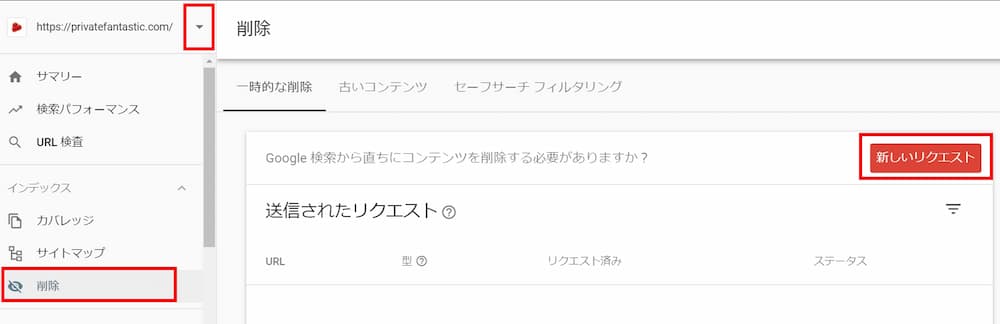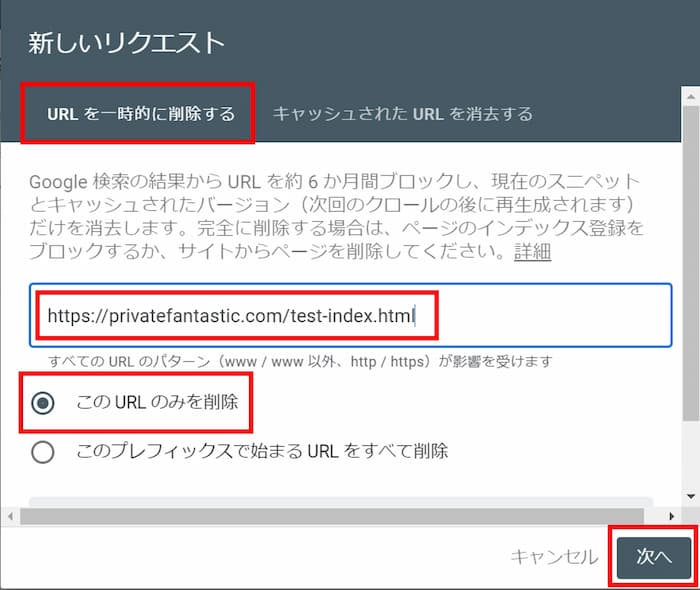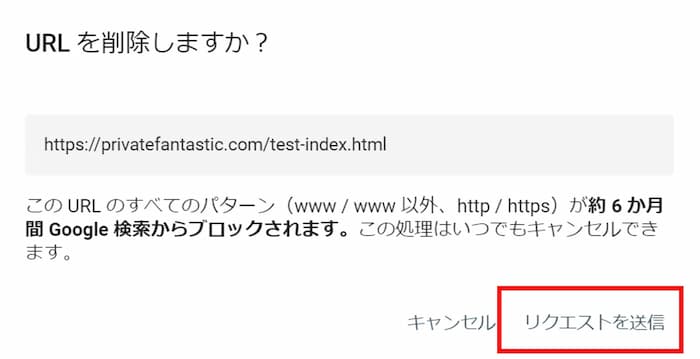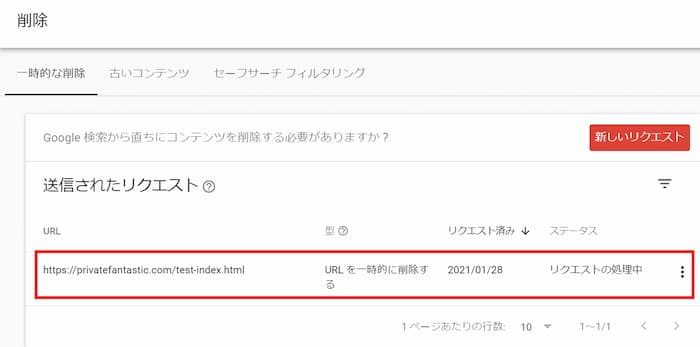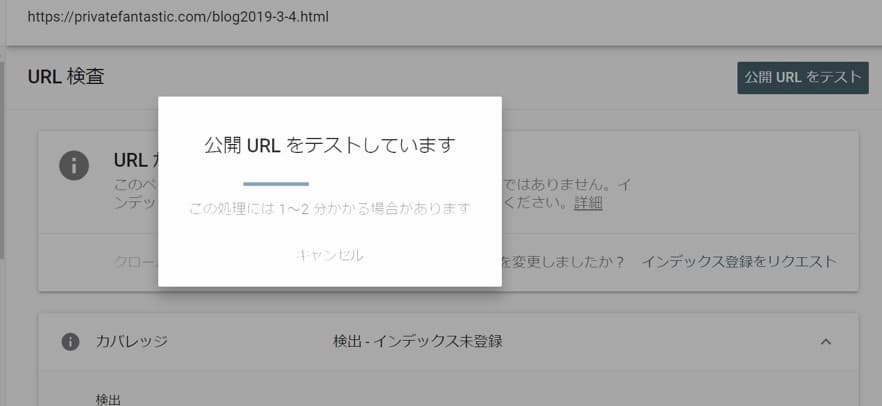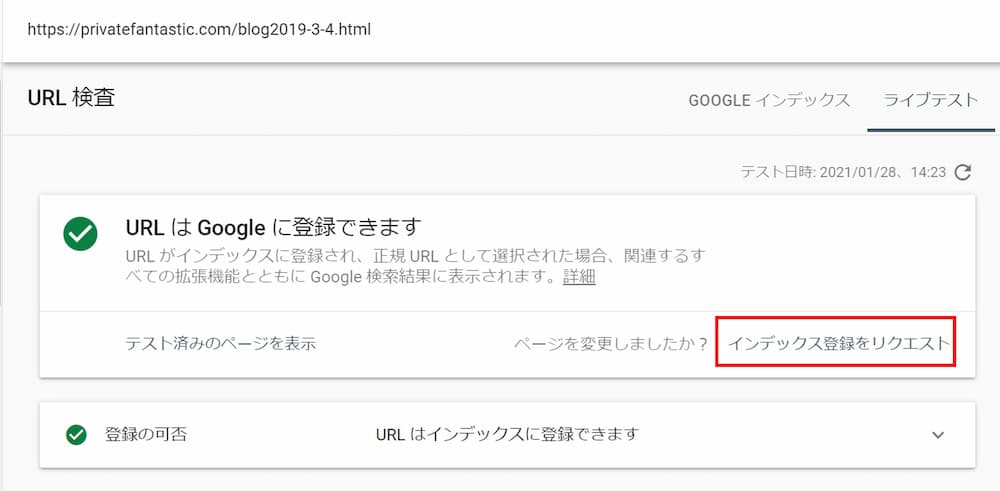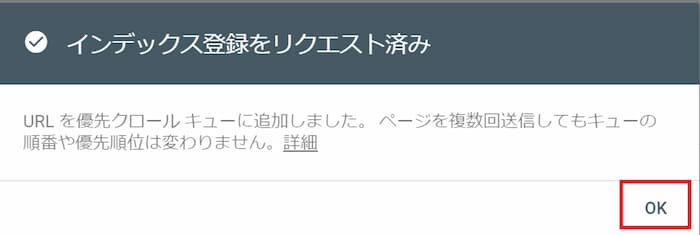1月と2月はこちら!
スマホがios(iPhone)の方は下のボタンを押してからメニューアイコンをタップするとご覧いただけます
✨インフォメーション✨
フルーツのアイコンや青文字のリンクを押すと、
それぞれの特化した内容のページが表示されます。
お知らせ
「Private Fantastic」で検索するの大変だなぁと思いタイトルを変更しました。
略して「 プラファン スキルアップ 」で検索お願いします。
スキルアップと副業のため1からチャレンジ!
プライベートな時間を使って、ファンタスティックに
独学でウェブサイト(ブログ)制作とYouTube動画を奮闘してます!
HTMLやCSSなど、わかりやすく図解入りで説明しています。
YouTube動画「初めてのwebサイト作成」と併せてご覧いただくと、より解りやすいのでおすすめです!クランベリーのアイコンを選んでね(#^.^#)
節約やキャッシュレス還元&ポイント活動など、
お役立ち情報や、私たちが生活に関わる情報を発信しています!
2021年1月1日 アイキャッチ動画を更新
Glad to see you again
新年 明けましておめでとうございます。
旧年中はお世話になりありがとうございました。
本年も宜しくお願いします。
今月は、[おすすめ手作り化粧品の作り方]より紫根リップクリームの作り方
「初めてのwebサイト作成」よりレッスン13円形グラデーションの指定他の動画をアップロードする予定です。
See you again Take care (^.^/)))~~~bye!!
2021年1月2日 2021年1月2日ブラウザの履歴を削除したら正しく表示されました
Glad to see you again
ご機嫌いかがですか?
年末年始は極寒でしたね⛄
寒さと乾燥で唇カサカサになってないですか?
唇の皮膚は薄いので、私はこの冬2度も皮がむけてしまいました。
という訳で今日は、[おすすめ手作り化粧品の作り方]より紫根リップクリームの作り方をアップしましたのでご報告します。
メニューNAVより、ぶどうのアイコン🍇をクリック又はタップしてご覧ください。
どういう訳かわかりませんが、昨日まで[おすすめ手作り化粧品の作り方]のスマートフォンでメニューがスライダー表示されていない事が発覚し、修正・復旧しました。(ChromeとSafariで確認済み)
私もそうでしたが、もし上手く表示されない場合は、更新してみてください。
それでも上手く表示されない場合は、以前のキャッシュが残っている可能性がありますので、ブラウザの履歴を削除したら正しく表示されましたのでよろしくお願いします。
See you again Take care (^.^/)))~~~bye!!
2021年1月5日
Glad to see you again
ご機嫌いかがですか?
今日は、「初めてのwebサイト作成レッスン13」円形グラデーションの指定方法他をアップロードできましたので、お知らせします。
YouTube動画「初めてのwebサイト作成」で検索していただくか、このホームページからメニューNAVよりクランベリーのアイコンを選んでWEBページからもご覧いただけます。
併せてご覧いただくと、より解りやすいのでおすすめです!
See you again Take care (^.^/)))~~~bye!!
2021年1月7日
Glad to see you again
ご機嫌いかがですか?
今年のカレンダーをまだ用意してなかったので、ダイソーへ行って来ました。
ショッピングしていると、突然ひゅーひゅーと風の音が鳴りだして、建物が少し揺れた気がしたのでお店の外をのぞいてみると、吹雪になっていました(@_@)
風が強く雪⛄が斜めに降っていたので、視界が悪く出るに出れない状況となってしまいました。
こうなったら、のんびりとウィンドウショッピングしよう!
そこで今回チャレンジする物は、「レンジでミニ卵焼き」


成功したものより失敗したものの方が多い結果となりました(>_<)< /p>
See you again Take care (^.^/)))~~~bye!!
2021年1月10日 CMサイトポイント交換
Glad to see you again
ご機嫌いかがですか?
今日は、CMサイトで2000ポイント貯まったので交換しました。
以前も紹介しましたが、楽天ポイントやTポイントに交換できるサイトです。
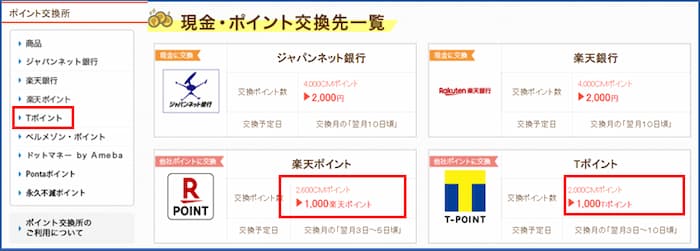
ご覧のとおり楽天ポイントの交換レート(2600CMpt→1000楽天ptのハードルが上がったため、今回はTポイント(2000CMpt→1000Tpt)に交換しました。
Tポイントを選ぶと、登録済みのアドレスに■あなた専用のポイント交換URL■がメールで届きます。
URLをクリックするとページが開きます。
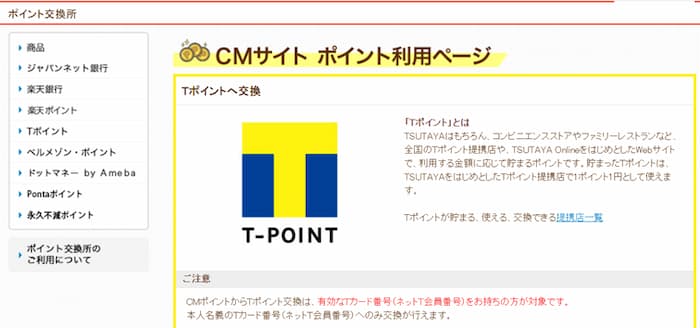
ご自分のTポイント番号を入力し、交換ポイント数を確認したら、「上記の注意事項を了承し、Tポイントに交換する」をクリックします。
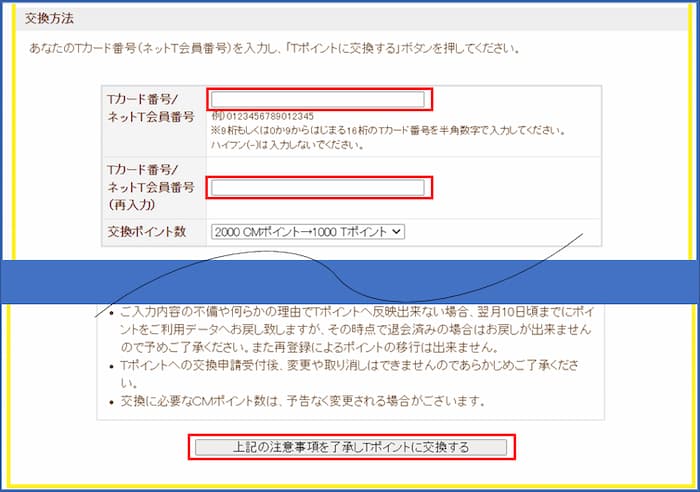
交換商品の届け先を入力し、「以上を確認し、ポイントを交換する」をクリックします。
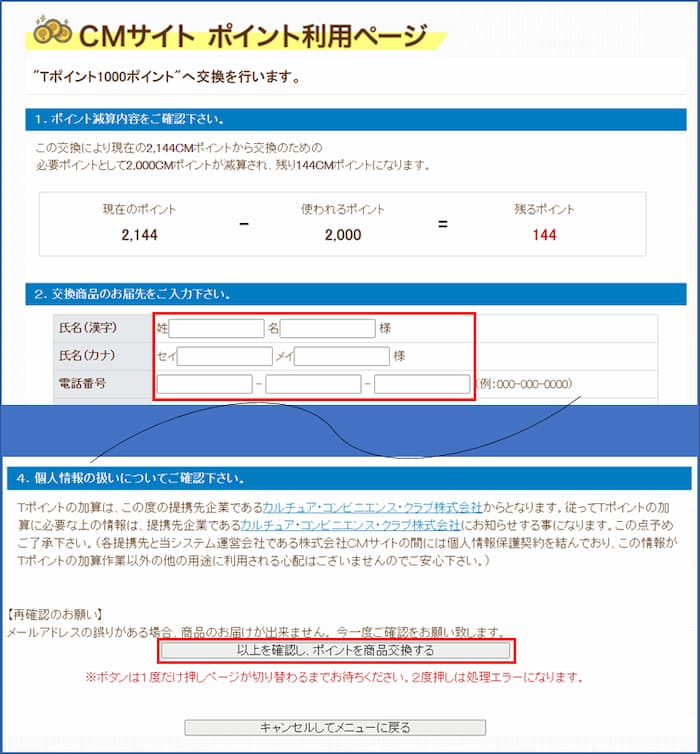
この画面が表示されたら、商品交換を仮受付しました。[受付番号:xxxxxxxxxxxxx]というメールが登録してあるアドレスに届きます。
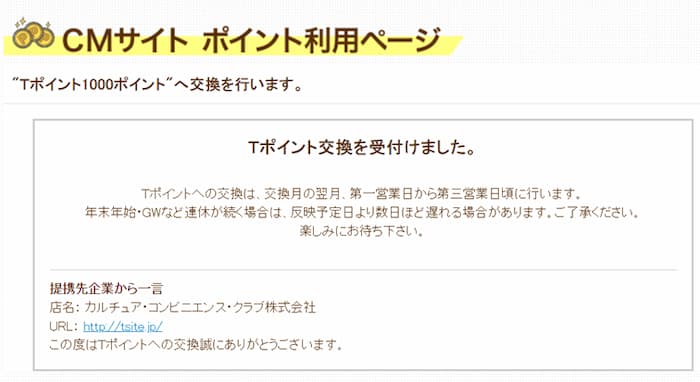
これで完了です。
来月の3~10日ポイントが入ったか確認しましょう!
See you again Take care (^.^/)))~~~bye!!
2021年1月12日 Google無料提供の画像圧縮アプリ「Squoosh」(スクウィッシュと聞こえたのですが、スクワッシュって読むみたい)で圧縮したファイル容量やクオリティ等を検証
パソコンでもスマートフォンでも使えてすごくいいと思う✨
Glad to see you again
ご機嫌いかがですか?
オフィスワークにも役立てれるのではないかと思い、記事を書きました。
今回の記事は読みごたえがありますよー
昨日、「PageSpeed Insights」で自分のサイトの表示速度を調べてみました。
ウェブページのURLを入力し、分析ボタンをクリックすると、表示スピードが表示されました。
そこには、ページの読み込み時間を短くするための方法を提案してくれていました。
動画や画像データがどうも遅くなってしまっている様でした。
今日は、豚玉(お好み焼き)をたくさん作りましたので冷凍保存します。
お好み焼きも重ねてみると、ミルフィーユみたい(^^♪
クッキングシートで包んでから、ラップを巻き、フリーザーバッグに入れて保存すると、
長持ちするし、食べる時レンジで温めて、食べた後そのまま捨てる事ができるので便利です!
それは、さておき
その写真を基に画像圧縮前と圧縮後の比較をしてみました。
ブラウザで確認してみましょう!
左側が(スマホでは上側)「Squoosh」で67%圧縮したwebp(ウェッピー)ファイル19KB、右側が(スマホでは下側)圧縮していないJPEGファイル58KB


左側が(スマホでは上側)「Squoosh」で60%圧縮したwebp(ウェッピー)ファイル28KB、右側が(スマホでは下側)圧縮していないJPEGファイル70KB


マイクロソフトOffice(エクセル、ワード、パワーポイント)で確認してみましょう!
残念ながらwebpファイルは、表示されませが、ファイル形式をMozJPEG(モーズジェイペグ)で圧縮すると表示できました!
これなら、普段使いにもいいですね💡
上側が「Squoosh」で61%圧縮したMozJPEGファイル46KB、下側が圧縮していないJPEGファイル115KB
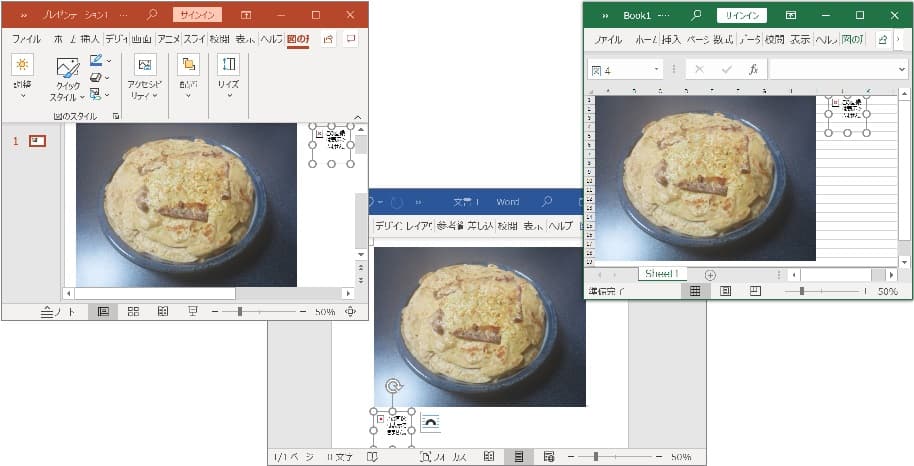

データ容量を60%以上圧縮できるのに、見た目はほぼ変わらない結果となりました。
webではwebpファイルに圧縮し、OfficeではMozJPEGファイルに圧縮するなどして使い分けるといいかもしれないですね。
ただし、複数枚ある場合でも一括変換はできませんでした。
使い方は簡単で、インターネット上でもアプリをインストールしてもOKです。
画像のサイズやファイル形式、クオリティーも見て確認しながら行えます。
今回クオリティーの値は、デフォルトの[75]で圧縮しました。
これまで画像の編集は、エクセルやパワーポイントでして、ペイントで画像のサイズの変更やファイル形式の変換をしていましたので、助かります。
「Squoosh」で検索すると、すぐヒットします。
See you again Take care (^.^/)))~~~bye!!
2021年1月18 無料提供の二次元CADソフトウェア「RootProCAD10」のご紹介✨ Glad to see you again
ご機嫌いかがですか?
少しマニアックかもしれませんが、これもひょっとしてオフィスワークにも役立てれるのではないかと思い、記事を書きました。
現在就活中なのですが、WEB制作の求人があったので、応募しようと思ったらその転職サイトにはこう書かれていました。
応募する前に、ポートフォリオのある方は事前にurlを送るようにと赤字で書かれていました。
まず「ポートフォリオとは」でググって参考サイトを閲覧しましたが、どれも洗練された感じのいいポートフォリオでした。
作成するにあたり、注意点を読んでいざチャレンジ!
さすがにコピペはダメなので、イメージ画像などを1から作りました。
そうだ💡大好きな花柄にしよう!
およそ20年前に買ったCADソフトをパソコンにインストールしようと思ったら、ディスクドライブが読み込まない。
他のCDを入れてみた。(゜-゜)無反応
今度は「無料2次元CAD」でググって「RootProCAD10」をダウンロードしました。
マニュアルもダウンロードできて、その通りにやってみました。
イメージ画像(自分で撮影した写真)を挿入し、トレースしました。
ハッチングの機能もあり、ちゃんと作図できました。
See you again Take care (^.^/)))~~~bye!!
2021年1月20日
Glad to see you again
ご機嫌いかがですか?
昨日は目覚めると、すごく寒くて体中が痛くて、すきま風の音がすごい音でした。
先週は「豚足鍋(コラーゲン豊富)」でしたので、豚足の骨に黒く光る虫が寄ってくるといけませんから何とか燃えるゴミだけは出さなくてはいけないので意を決して外へ
いつもと違う!汚いはずのゴミ捨て場が、きれいでした✨
でもプラごみが捨ててあるのが残念でした。曜日間違えちゃったのかな?
食品の買い物に出かける予定でしたが、強風のため中止し、気になっていたブログページの修正をしました。
「パワーポイントのスライドショー「ビデオ」をブログへ埋め込む方法(OneDrive編)」というページの読み込み速度がとても遅いので、ビデオを作成する際に画像を圧縮して保存を試みました。
ですが、大してデータにサイズは変わらなかったので、説明するのに使用している画像を
先日ご紹介した、「Squoosh」で画像を変換する作業をしました。
アップロードして確認しましたが、私のパソコンの動作環境では若干色味に違いを感じましたが、魂を込めたデザイン画でもないし、ほとんど変わりなく表示されていましたので、それならば軽い方がいいです。
png形式の画像をwebpに差替えたので、およそ80~90%圧縮できました。
少し早く表示されるようになった気がしますし、きちんと埋め込みビデオも動作しました。
See you again Take care (^.^/)))~~~bye!!
2021年1月22日 CSSでアニメーションにチャレンジ
Glad to see you again
ご機嫌いかがですか?
昨日は既にあるページの自分が気になる部分を修正をしました。
今日は以前から興味があった、CSSでアニメーションにチャレンジしてみました。
最初は、JavaScriptにトライしましたが、上手く動作しませんでした。
よく考えてみると、せっかく画像を圧縮したりしてサイトの表示速度をあげたり、レシポンシブ対応にしたりして、使い勝手を良くしようとしているのに、JavaScriptにすると、表示速度が遅くなってしまうのではないかと思いました。
色々調べてみると、プログラミング不要でCSSで軽い動きなら付けれる事が解りました。
transitionプロパティのrotateを使って回転する事に成功しました!
何だか楽しくなってきました(^^♪
See you again Take care (^.^/)))~~~bye!!
2021年1月24日 「ハンドメイド」ページ更新
Glad to see you again
ご機嫌いかがですか?
今日は「ハンドメイド」のページを更新しました。
写真が多すぎてついつい後回しになってしまっていましたが、レシポンシブ対応にしました。
ものすごくデータ容量大きい写真も軽くしましたので、ページが早く表示されるといいなぁと思います。
他のページとレイアウト構成が異なるため、少し時間がかかってしまいました
クリックすると拡大するボタンにも、さっそくCSSでアニメーションを取り入れてみました(o^―^o)ニコ
何やかんや忙しくしているので、今回は以前作った「セルフネイルデザイン」をご紹介します。
メニューNAVより、桃のアイコン🍑をクリック又はタップしてご覧ください。
See you again Take care (^.^/)))~~~bye!!
2021年1月26日
Glad to see you again
ご機嫌いかがですか?
昨日は、年始の大掃除照明器具や天井のすす払いをしました。
年末にあらかじめ買っておいた、掃除機の先端に取り付ける部品が合わないっ!
オーマイガッ(゜-゜)

こんな時にはやっぱりこれ💡緊急時の強いミカタ養生テープ
養生テープをグルングルンに巻いて、無理やり接続し、用を成し遂げ、終わった後も簡単に剥がせるし、落ちたチリやホコリをコロコロテープのように取り払いそのままゴミ箱へポイできるのです!
なんて便利なのかしらー、台風の時も窓に貼って助かりました。
そして今日はブログに埋め込んである動画の表示に違和感があったので修正して、食品の買い物へ出かけました。
スーパーへ入るとすぐ正面には、美味しそうな苺が並んでいました🍓🍓🍓🍓🍓🍓🍓
あま王にはとても手が出せなくて、今夜はお正月に用に買って飲みきれず余っていた甘酒で甘酒鍋にしました。
これが意外に、おいしかったです。
- スープ
- 水 800cc
- 甘酒 200cc
- かつおだしの元 2袋
- 塩 10g
- こしょう 少々
スープが沸騰したら、カットした材料を入れて再沸騰させて、お好みのゆで加減で召し上がれます。
See you again Take care (^.^/)))~~~bye!!
2021年1月29日 Googleに古いデータを削除申請
Glad to see you again
ご機嫌いかがですか?
今朝GoogleSearchConsole様からメール✉が届いていたので確認すると、サイトの47%のインプレッションデータが表示されていないため、確認が必要です。との事!(@_@)
これは一大事と思い早速GoogleSearchConsoleへアクセスしました。
何だかまっさらなのでアカウントでログインしカバレッジでエラーがないか確認してみると、古いURLが、インデックスされたまま残っていました。
サーバーのファイルを削除するだけではいけなかったようです。
またもや、オーマイガッ(゜-゜) エラーではないけど除外になっていた!
ググってみたらGoogleSearchConsoleからGoogleに削除申請を出すと、ようやく表示されなくなるようです💡
次の手順で作業しました。
この作業をたくさんしました。
他にも除外されてるページがあって、インデックス未登録だったので、「公開URLをテスト」をして、「インデックス登録をリクエスト」しました。
昨日も今日も既にあるページの改修作業に追われていました。
See you again Take care (^.^/)))~~~bye!!
2021年1月30日
Glad to see you again
ご機嫌いかがですか?
今朝外を見たら、屋根にうっすらと雪化粧になっていて眩しかったです✨
私は、既にある自サイトページの改修作業と求人情報閲覧に明け暮れている今日この頃です。
「🌹メリークリスマス!」のページは、画像がたくさん雪のように舞っている動的なwebページなので、重くてアニメーションがなかなか始まらなかったのですが、
雪が降ってくるタイミングや「Squoosh」で画像を圧縮する等して改善しました。
時間があったら見てみてね!
See you again Take care (^.^/)))~~~bye!!
2021年2月1日 「マイホームクラウド」にチャレンジ
Glad to see you again
ご機嫌いかがですか?
求人サイトから建築のCADオペレーターのスカウトのメールが届いたのですが、
募集要項には、「CADで簡単な企画図作成の経験のある方」とありました。
私は、建築関連の経験が少なく企画図ってどんなものかとググったら、立面図とか平面図とか間取り図というキーワードが出てきました。
そして、「マイホームクラウド」にたどり着き、間取り図を描いてみました。
最新のブラウザ(Google Chromeなど)が使えれば、WindowsでもMacでもweb上で使用できます。
インストールの必要がなく、専門知識がなくてもドラッグ&ドロップで敷地内に配置できます。
建具や家具なども簡単に配置でき、何だかとても楽しくなっちゃって夢中になりました。
- 2Dモードで間取り図を描きます。
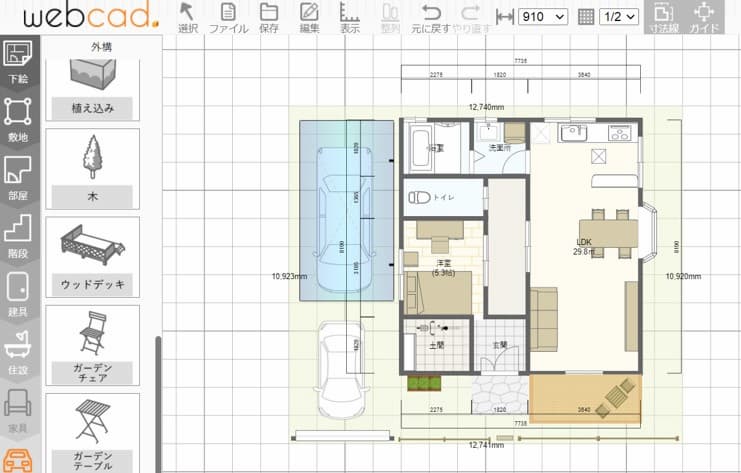
- 3Dモードに切り替えます。

今こんな感じの家に住んでみたいなと思いながら…
寸法などは適当ですが企画図?こんな感じでいいのでしょうか?勘違いしてたらすみません。
See you again Take care (^.^/)))~~~bye!!
2021年2月3日
Glad to see you again
昨日は1日早い節分でしたね。
スーパーではいろんな種類の恵方巻が並べられていて、店員さんが並べ始めると一気に人が集まってきて一瞬で密になった。
買うのあきらめてパン買った🍞
今日はたくさんシュレッダーかけていると、途中で焦げ臭い匂いがして止まった。
とりあえず分解してみると、モーターが熱い!

スイッチを入れてみたが、微動だにしていない。電気の事はワカラナイあきらめました(>_<)< /p>
壊れてゴミと化した。
See you again Take care (^.^/)))~~~bye!!
2021年2月5日
Glad to see you again
ご機嫌いかがですか?
コロナ対策にも気を付けたい今日この頃
今日は、加湿空気清浄機の清掃をしました。
寒かったので寒気があまりできていなかったせいか、随分汚れていたので中のフィルターも洗いました。
- まず重曹と水を鍋に入れ、沸騰させる。
- 加湿空気清浄機の容器にフィルターを取り外して入れ、水半分位と1を入れる。
- 2にクエン酸を追加します。シュワって音がします。1時間ほど放置します!鍋は軽く水洗いするとピカピカです✨
- その間に加湿空気清浄機のカバーなどに付着したホコリを掃除機かけます。
- カバーに取り付ける専用のフィルターは値段が高いので、換気扇用のフィルターでもOKです💡
- 重曹が汚れをクエン酸がこびりついた石みたいなやつをおとします。 フィルターに十分浸透できた頃、市販のヘアカラーに付属されているブラシ付きの櫛を使うと便利です!
- 汚れをよく濯いで、セットすれば終了です
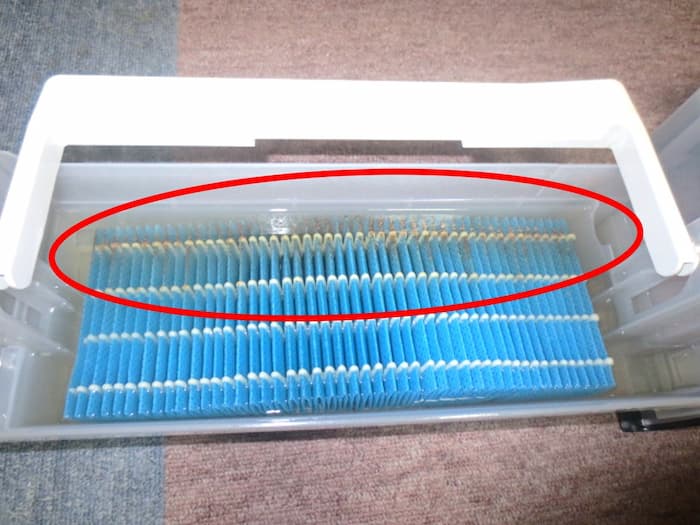




鍋と加湿空気清浄機もキレイになって一石二鳥です👍
重曹とクエン酸手にもやさしいです👏
「手洗い」と「うがい」と「マスク」と「ハンドクリーム」も大事よね!
See you again Take care (^.^/)))~~~bye!!
2021年2月8日
Glad to see you again
ご機嫌いかがですか?
今日は、おすすめ手作り化粧品より「紫根フラーレンセラムの作り方」をアップロードしました。
紫根エキスやフラーレンなどを使用してセラムを作りました。エイジングに効果があり毛穴を引き締め、角質層のバリア機能が回復し、肌触りがつるっとします
その他成分が保水性を高くし、キメを整えて、色素沈着を改善します。
紫外線でも壊れにくく安定しているため、長時間あなたの肌を守ります。
メニューNAVより、ぶどうのアイコン🍇をクリック又はタップしてご覧ください。
See you again Take care (^.^/)))~~~bye!!
2021年2月12日 『Inkscape』(インクスケープ)でイラスト描いてみた!
Glad to see you again
ご機嫌いかがですか?
就職活動の一環として、仕事(職種)の範囲を広げようと、web関係も視野に入れて探しているのですが、PhotoshopやIllustratorの実務経験が必須とあり、1週間お試し無料という事を知りました。
ですが、全ての機能が使えるようですが、1週間では、使いこなせないし、無料期間が終了すると、とても値段が高いので無理。
なので私は、昨日「Illustrator」と操作性が近いと評判の無料ソフトの『Inkscape』(インクスケープ)をダウンロードしてインストールしました。
ファイルの拡張子をEPS形式(おそらく中間ファイル)で保存すると、「Illustrator」で開くこともできるみたいです。
マニュアルがないので、Youtubuを見ながら試してみたのですが、なかなかどうして奥が深い。
ホントは、写真みたいなグラフィックが描きたかったけど、何度やっても、メッシュに色が載らず、背中が痛くなってきたので、あきらめました。

しかし、何か描きたかったので、苺の写真をトレースして、「差分」などの機能を使って、グラデーションを組合せてできたのが、イラスト風なイチゴの絵です。

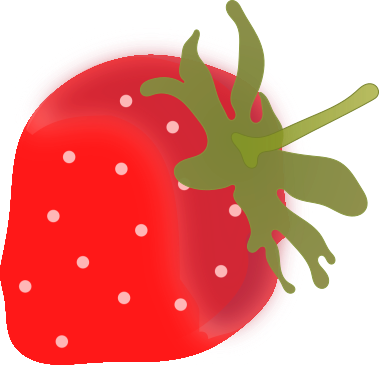
プロの人から見たら、全然ダメだと思うけど、何とか形にはなったかな?
See you again Take care (^.^/)))~~~bye!!
2021年2月13日 『初めてのwebサイト作成レッスン14』
Glad to see you again
ご機嫌いかがですか?
今日は『初めてのwebサイト作成レッスン14』をアップロードしました。
内容は、「text-shadowでテキストに影を付ける方法他」を解説しています。
メニューNAVより、クランベリーのアイコンをクリック又はタップしてご覧ください。
See you again Take care (^.^/)))~~~bye!!
2021年2月15日
Glad to see you again
ご機嫌いかがですか?
SNSでいいね👍ありがとうございます。
数日前、「BuffaloのWi-Fi」の工事があってとってもうるさかった😡
その前にモデムやルーターが送られてきて、今日管理会社に問い合わせしたら、大家さんが入居者に無料で「BuffaloのWi-Fi」を使えるようにしてくれたみたいです。
通信費が高いので、ずっと考えていたので、ラッキーと思って接続を試みましたが、パソコンのブラウザで確認してみると…
「接続がプライベートではありません。悪意のあるユーザーによって、パスワード、メッセージ、クレジットカードなどの情報が盗まれる可能性があります。」
って「Google Chrome」でも「Microsoft Edge」でも表示されたので、怖くなってやめました。
有償で設定してくれるみたいだけど、今使ってるWi-Fiは、値段が高いけど安定してるし、何よりルーターの割賦金の残債もあるし、違約金が発生するので、無職の私がこれをまとめて支払う事は難しいのでリスクしかないという結果になりました。
時間取られたー感。通信費の節約は、スマホの方で考える事にしました。
2月18日以降にソフトバンクからYモバイルに乗り換えるか、解約するか迷う今日この頃です。
See you again Take care (^.^/)))~~~bye!!
2021年2月17日 令和2年分の確定申告
Glad to see you again
ご機嫌いかがですか?
今日は、令和2年分の確定申告を作成しました。
コロナ対策による提出期限の延長(四月中旬まで)がされるようですので、慌てなくてもいいのですが難しいことを先延ばしにすると、ギリギリになって後が大変になるのが嫌なので早速取り組みました。
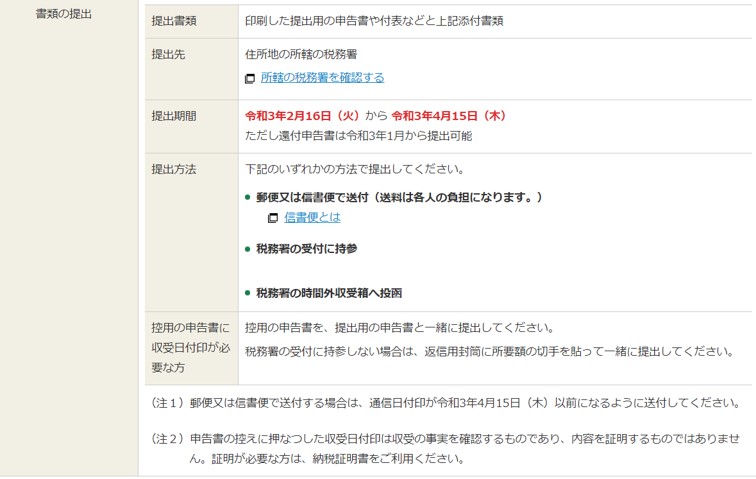
申告の仕方も3種類あって
- 税務署に直接持参する方法
- 税務署に郵送する方法(パソコンで入力し、印刷します。)
- e-taxで申告する方法(パソコンの場合はカードリーダーが必要!スマートフォンでも可能)
コロナ過なので、2or3がおすすめです。
私は、視力が弱いので、スマホでの作業はきついから2の郵送を選択しました。
入力事態はとても簡単で、疲れたら途中で一時保存機能もあるよ!準備する物がたくさん(人による)あります。
- 例えば、
- 源泉徴収票
- 国民年金保険料支払い証明書
- 国民保険税納付証明書
- 各種個人で掛けている保険や年金の控除証明書
- 身分証明≪マイナンバーカードや運転免許証等のコピー≫
- その他(医療費控除や住宅ローン控除等)など
入力の際、源泉徴収票に書かれている通りに一旦入力します。
退職後、国民健康保険や国民年金に支払った方や追納などされた方もいらっしゃると思います。
その金額を【所得から差し引かれる金額の社会保険料】を訂正します。これ忘れちゃうともったいないから!
全ての入力が済んだらPDFをダウンロードして印刷します。プリンターのない方は、データをダウンロードしてコンビニで印刷できるそうです!
上記の添付書類を台紙にのりで貼るのがちょっと大変だったかな(o^―^o)ニコ
確定申告書の第一票の名前の横に押印します。
書類の重量が微妙だったので、郵便局で測ってもらって送ることにしました。
See you again Take care (^.^/)))~~~bye!!
2021年2月18日
Glad to see you again
ご機嫌いかがですか?
昨日郵便局へ行った帰りに、道の駅ではなく「街の駅」というお店を発見!
中には人がいるのですが、無人の野菜が売っていて「ブロッコリーが税込み100円」だったので、箱にお金を入れようとし時、中からおじいちゃんが出てきてくれて「ありがとう」と言ってくれました。
わざわざお店の中に入らなくていいから、目にもとまりやすいし、買いやすかったです。

ゆでたてをツナマヨ付けて食べました。

ブロッコリーってゆでると鮮やかな緑色になりますよねー
「無人」なのか「有人」なのかよくわからないけど、おいしかったです!
See you again Take care (^.^/)))~~~bye!!
2021年2月20日 『Inkscape』写真の加工してみた!
Glad to see you again
ご機嫌いかがですか?
今日は、以前紹介した『Inkscape』で写真をパスをつないでくり抜いてみました。
写真があれば、メッシュ機能がなくてもいいかなぁと思ってチャレンジしました!


葉っぱの部分は練習がてら、グラデーションにしてみたりしました(^_-)
youtube見てたら、他にも便利な機能がたくさん紹介してくれてたので、また時間がある時やろうと思います。
See you again Take care (^.^/)))~~~bye!!
2021年2月23日 『CSS』『Inkscape』『PowerPoint』比較してみた!
Glad to see you again
ご機嫌いかがですか?
今日は、3つのアプリを使用し、【text-shadow】にチャレンジしました!
ホームページの大見出し<h1>の部分です!
まずは『CSS』コーディング
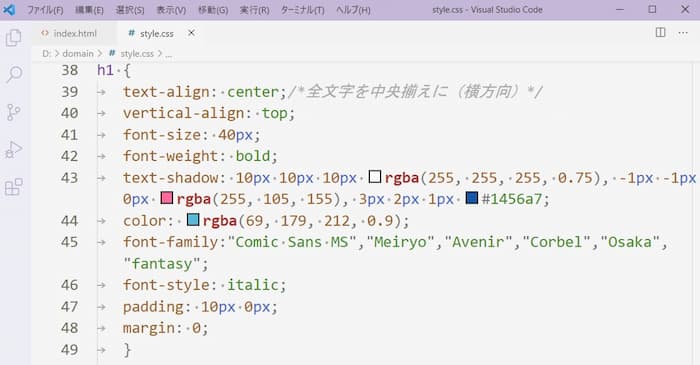
『Inkscape』で画像を模写
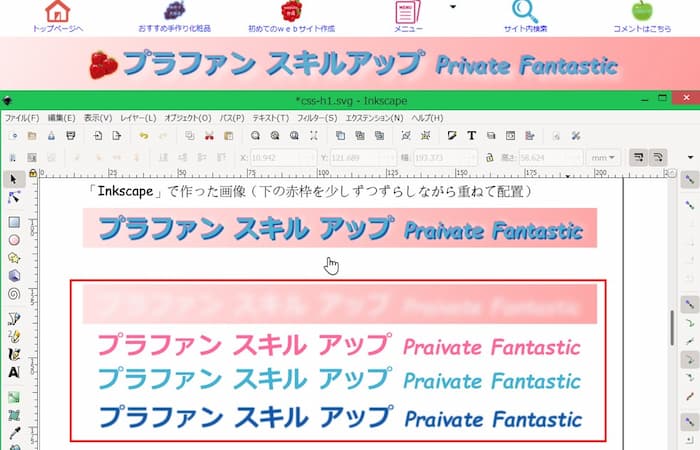
『PowerPoint』でワードアート
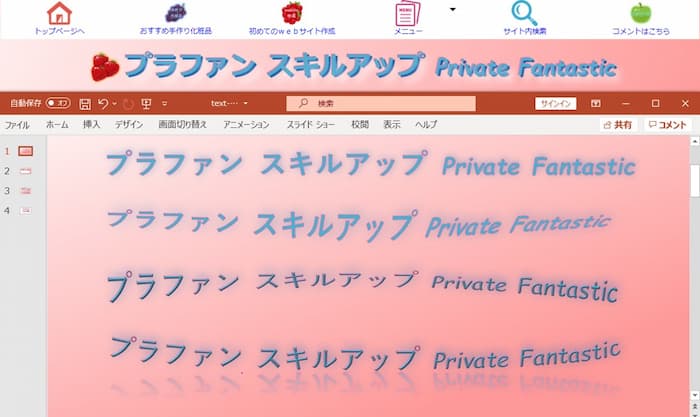
残念ながらパワーポイントのワードアートでは、フォントの変更が同じのに出来なかったのと、文字の輪郭が1色だけなので少し物足りない感じなので、インクスケープと同じように画像として編集
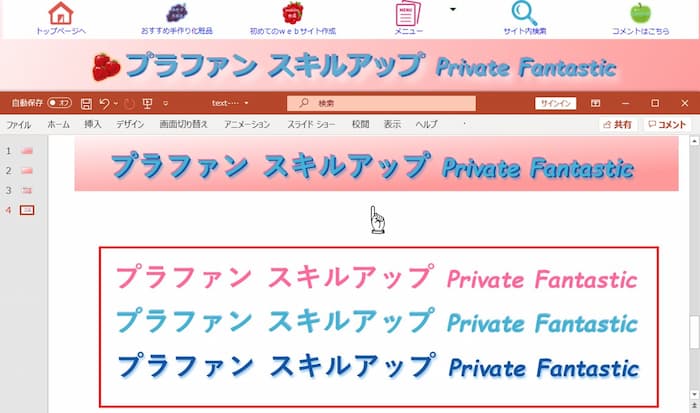
どれも同じ様なテキストシャドウができました!
パワーポイントのワードアートでの、フォントの変更は他にいい方法があるかもしれません?
しかし、文字を変形させたり立体的にするのはとても簡単です!
結果、一番簡単なのが『PowerPoint』
もっと凝ったデザインにするには『Inkscape』
webページの大見出しにするには、『CSS』なぜならば、webのロボットさんが今のところ画像を文字として認識しないので【SEO】的にいいとは言えないからです!
See you again Take care (^.^/)))~~~bye!!
2021年2月28日
Glad to see you again
ご機嫌いかがですか?
うるう年でもないし、今月は28日しかなかった😵
明日から、3月なので、奇数月だし、ページ更新しなければ…
加えていつもの様に、インフォメーション動画を作らなければ…
その前に、イメージ画像を作らなければ…あっとサムネイルも…
その前に、何を作るか決めなければ、化粧品材料注文しなければ…
まだ就職決まってないので、転職サイトに登録とエントリーし終わったのが、気が付けば26日(金)の夜だったので、焦っているような感じで作業を進めております💨
明日楽しみにしていて下さいね!
See you again Take care (^.^/)))~~~bye!!
 プラファン スキルアップ Private Fantastic
プラファン スキルアップ Private Fantastic